Bài viết được cập nhật ngày 10/10/2023
Google Optimize là công cụ hỗ trợ đặc biệt của Google nhằm đưa ra thử nghiệm A/B testing cho những người quản trị Website. Đây được xem là giải pháp thông minh giúp doanh nghiệp tối ưu hóa tỷ lệ chuyển đổi. Giúp tăng trải nghiệm người dùng trên trang Web của mình. Trong bài viết sau, chúng tôi sẽ hướng dẫn bạn 6 bước thử nghiệm A/B testing với Google Optimize chi tiết nhất.
Nội dung bài viết
Google Optimize là gì? Hiệu quả từ Google Optimize đem lại cho quá trình SEO
Google Optimize là gì?
Đây là một công cụ của Google dành cho việc thử nghiệm A/B testing. Chọn ra thử nghiệm tốt nhất, hoặc dùng chỉnh sửa trang Web, landing page nhằm tăng tỷ lệ chuyển đổi. Được liên kết với Google Analytics và thực hiện hoàn toàn miễn phí.
Mỗi khách hàng sẽ có những hành vi, sở thích và trải nghiệm khác nhau trên trang Web. Vì thế, Google Optimize là công cụ vô cùng hữu ích cho doanh nghiệp nắm bắt được tâm lý người dùng.
Công cụ Optimize của Google được ra mắt vào năm 2016. Sau đó chính thức được phát hành và sử dụng vào năm 2017.
Hiệu quả từ Google Optimize đem lại cho quá trình SEO
Hiểu một cách đơn giản, công cụ optimize đem đến cho bạn 2 phiên bản thử nghiệm A và B khác nhau ở nhiều khía cạnh. Kết quả thử nghiệm sẽ cho bạn biết được đâu là hướng đi thu hút nhiều sự thích thú của người dùng.
Bên cạnh đó, Google Optimize còn có những hiệu quả vượt trội như:
- Tiến hành các thử nghiệm A/B testing: Công cụ hỗ trợ thiết lập các thử nghiệm A và B khác nhau về các hình thức như giao diện Website, hình ảnh, nội dung, điều hướng…Từ đó, đánh giá thử nghiệm phù hợp nhất cho người dùng. Giúp tăng tỷ lệ chuyển đổi cho Website.
- Phát hiện những vấn đề cần cập nhật cho Website: Qua quá trình thử nghiệm, bạn cũng biết được Website đang có những vấn đề nào cần khắc phục. Tiến hành sửa chữa, cập nhật để đem lại trải nghiệm tốt nhất cho người dùng.
- Dễ dàng chỉnh sửa trực quan: Với A/B testing, bạn hoàn toàn có thể chỉnh sửa trực quan. Dễ dàng tạo ra nhiều biến thể mới cho quá trình thử nghiệm của mình.
- Xem được nhiều thử nghiệm trên các thiết bị khác nhau: Hiệu quả tuyệt vời từ công cụ đem lại chính là việc xem và đánh giá được nhiều thử nghiệm. Chúng xuất hiện ở các thiết bị khác nhau trước khi tìm ra giải pháp tốt nhất.
Cần chuẩn bị gì trước khi dùng Google Optimize?
Như đã trình bày, Google Optimize là công cụ của Google. Cho phép người thiết kế Web test được các phần tử ở trong một trang Web hoặc ở 2 trang đích khác nhau.
Trước khi sử dụng công cụ này thì bắt buôc bạn phải có 2 yếu tố chính sau:
Landing Page
Tất nhiên, nếu muốn tạo các biến thể để thử nghiệm A hoặc B thì bạn phải có một trang Landing Page. Đây là trang đích dùng cho mục đích testing trước nên bạn không cần đầu tư quá nhiều.
Hiện nay, có rất nhiều nền tảng hỗ trợ tạo Landing Page bạn có thể tìm hiểu và bắt đầu chuẩn bị.
Google Analytics
Google Analytics là công cụ vô cùng hữu ích, bổ trợ rất nhiều cho quá trình SEO của doanh nghiệp. Thông qua công cụ, bạn sẽ nắm được các chỉ số quan trọng cho việc tối ưu hóa công cụ tìm kiếm, tăng tỷ lệ chuyển đổi.
Bạn cần cài đặt Google Analytics vào trang Landing Page, sau đó có thể bắt đầu sử dụng Google Optimize.
Hướng dẫn tạo A/B testing bằng Google Optimize chi tiết
Tạo thử nghiệm A/B là bước đầu quan trọng giúp chúng ta thấu hiểu hơn về nhu cầu và sở thích người dùng. Để testing, bạn có thể thử có biến thể đơn giản hoặc phức tạp. Ví dụ so sánh mức độ ưa thích của người dùng giữa 2 lựa chọn Call To Action “Liên hệ ngay” hay “Đặt mua ngay”.
Chúng tôi hướng dẫn bạn 6 bước tạo A/B testing bằng Google Optimize cơ bản sau đây:
Tạo tài khoản Google Optimize
Đầu tiên, bạn cần tạo cho mình tài khoản mới bằng cách nhấp vào liên kết Google Optimize.
Bấm chọn ô “Tạo tài khoản” để tạo một tài khoản mới. Sau đó, bạn điền tên tài khoản, các thông tin cần thiết và điều khoản. Nhấn “ Tiếp theo” để tiến hành thiết lập tài khoản.
Sau đó, màn hình sẽ xuất hiện khung yêu cầu điền địa chỉ trang Web mà bạn đang cần thử nghiệm testing. Bạn điền xong nhấn “Tạo”,như vậy bạn đã có được tài khoản cho mình.
Tạo A/B testing
Sau khi đã có tài khoản, bạn chọn “Bắt đầu” để tiến hành các mục testing A/B của mình.
Tại đây, bạn cần điền tên thử nghiệm của mình. Phía dưới công cụ cũng có gợi ý cho bạn một vài loại thử nghiệm mà bạn có thể sử dụng.
Cụ thể:
- Thử nghiệm A/B: Có thể thử nghiệm 2 hoặc nhiều biến thể cùng một yếu tố trên một trang đích.
- Thử nghiệm đa lượng biến: Cho phép thử nghiệm trên nhiều yếu tố của một trang Web.
- Thử nghiệm chuyển hướng: Cho phép bạn thử nghiệm cùng lúc trên 2 trang khác nhau.
- Hoạt động cá nhân hóa: Bạn sẽ thử nghiệm trên trang Web để mang lại trải nghiệm tốt nhất cho người dùng.
Thêm biến thể cho A/B testing
Bước tiếp theo, bạn tiến hành thêm các biến thể cho thử nghiệm của mình. Nhấn vào nút “Thêm biến thể”, điền tên biến thể và chọn “Xong”.
Lúc này bạn hoàn toàn có thể chỉnh sửa biến thể của mình bằng cách chọn vào ô “Chỉnh sửa”.
Liên kết với Google Analytics
Chắn chắn để sử dụng công cụ Google Optimize thì bạn cần liên kết với tài khoản Google Analytics. Bạn chọn “Liên kết với Analytics”, sau đó tài khoản và bấm “Xong”.
Tại đây, Google Optimze sẽ tạo một đoạn mã, việc của bạn là sao chép chúng và dán vào trang đích của mình.
Thiết lập Google Tag Manager
Bước tiếp theo, bạn truy cập vào trang Google Tag Manager để tạo tài khoản quản lý. Nhấn chọn “Tạo tài khoản”, sau đó điền tất cả các thông tin cần thiết. Cuối cùng, nhấn chọn nút “Tạo” là xong.
Lựa chọn mục tiêu
Bước cuối cùng của quá trình thiết lập A/B testing đó là phải lựa chọn mục tiêu cho chiến dịch của mình.
Bạn truy cập vào Google Optimize, chọn mục “Mục tiêu” mà mình muốn đo lường. Sau đó nhấn “Bắt đầu”, quá trình thử nghiệm sẽ bắt đầu.
Lưu ý, tốt nhất bạn nên lựa chọn trước cho mình mục tiêu ở Analytics. Sau đó vào Optimize chọn đúng mục tiêu đó là được.
Có thể xem kết quả tối ưu và báo cáo ở đâu?
Thông thường, sau khi thực hiện thử nghiệm tối thiểu 2 tuần thì Google Optimze sẽ gửi cho bạn báo cáo về kết quả testing.
Bạn truy cập vào mục “Báo cáo” để xem đầy đủ các chỉ sổ. Ví dụ như tỷ lệ chuyển đổi, biến thể nào đang thu hút nhiều người dùng hơn, khả năng tối ưu nào hiệu quả…
Từ đó, bạn sẽ có được thông tin cần thiết cho việc thay đổi trang Web sao cho phù hợp nhất với trải nghiệm người dùng. Góp phần tỷ lệ chuyển đổi, nâng cao doanh thu và sức mạnh cho doanh nghiệp của mình.
Một số lưu ý quan trọng khi thực hiện Google Optimize
Để quá trình thử nghiệm A/B testing đem lại hiệu quả cao nhất, bạn cần lưu ý như sau:
- Xác định rõ ràng mục tiêu ngay từ đầu
- Thường xuyên kiểm tra các chỉ số thay đổi của thử nghiệm
- Đề ra chiến lược tối ưu hóa hiệu quả hơn nhờ kết quả thì thử nghiệm
- Thử nhiều cách testing khác nhau để mang lại kết quả trực quan
Như vậy, sử dụng Google Optimze là công việc vô cùng quan trọng mà bất kỳ Marketer nào cũng không nên bỏ qua. Giai đoạn quan trọng góp phần tăng tỷ lệ chuyển đổi và tối ưu hóa trải nghiệm người dùng. Giúp khách hàng thích thú hơn khi truy cập vào trang Web của bạn.





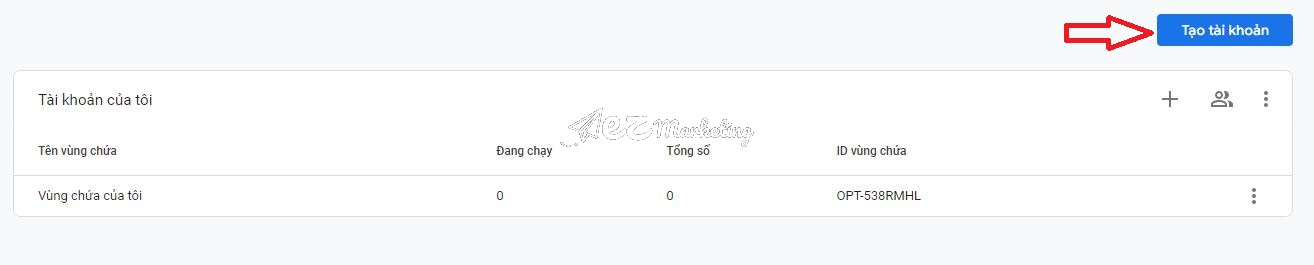
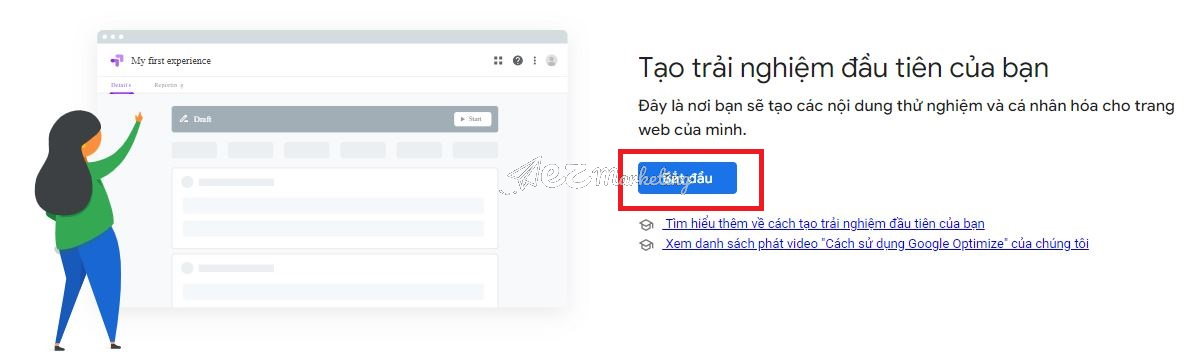
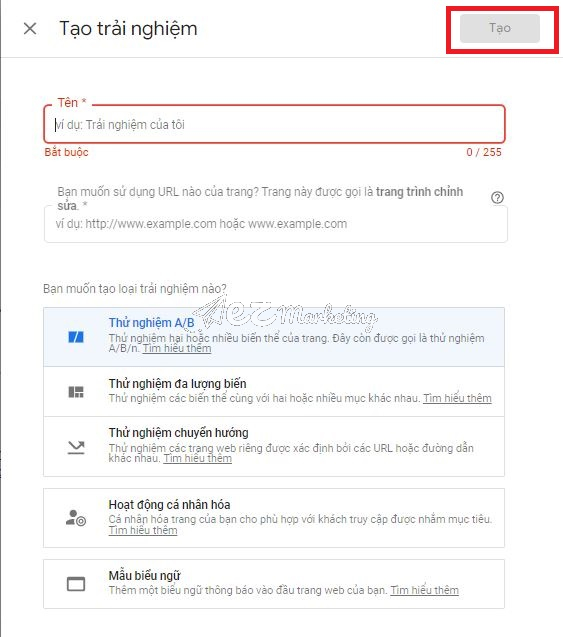
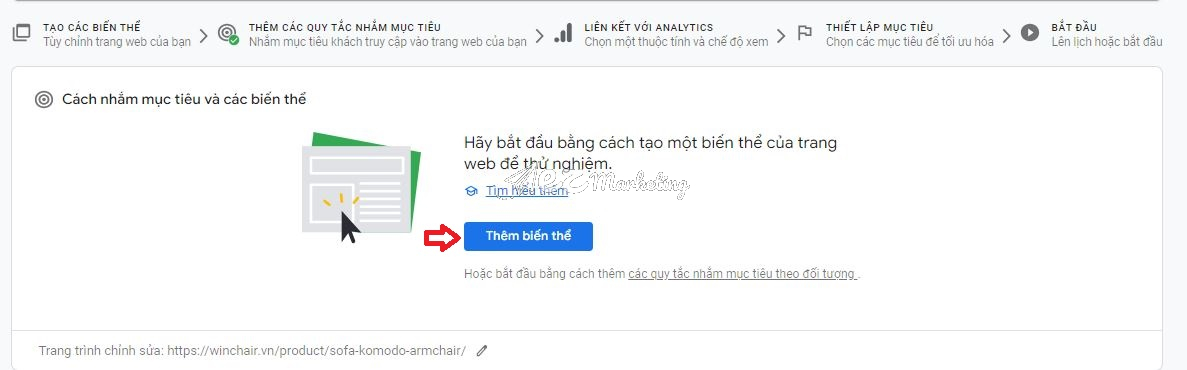
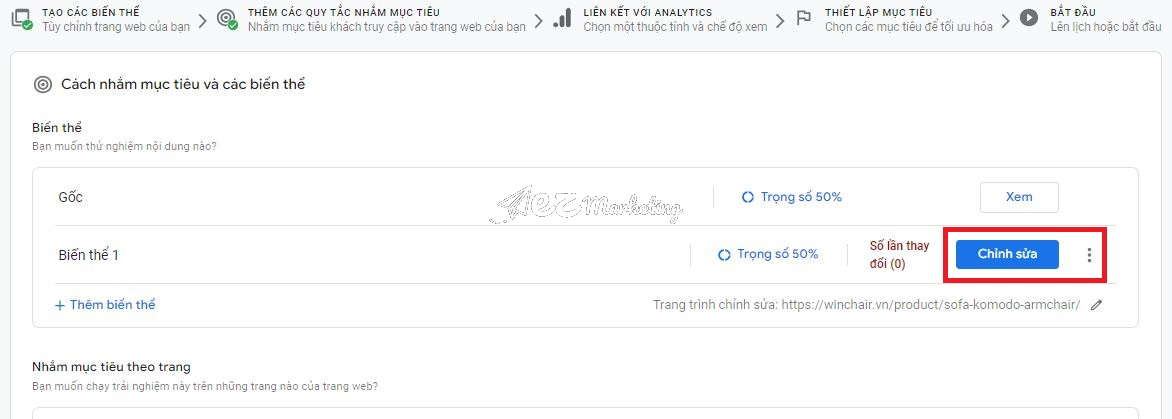
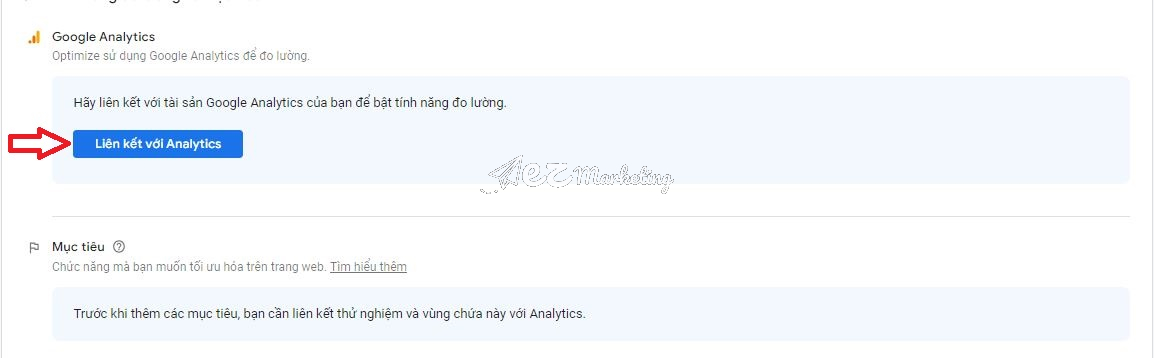
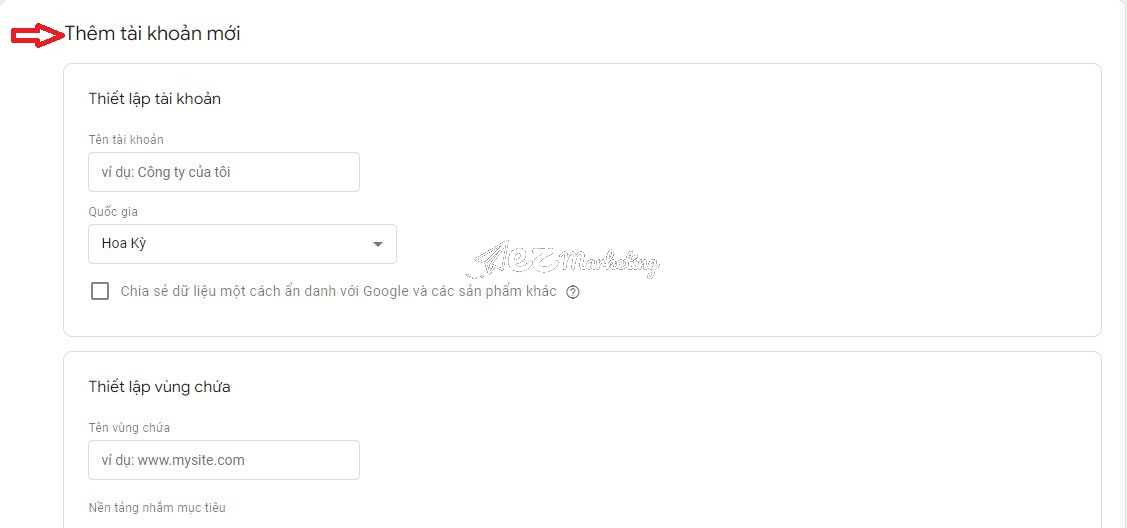




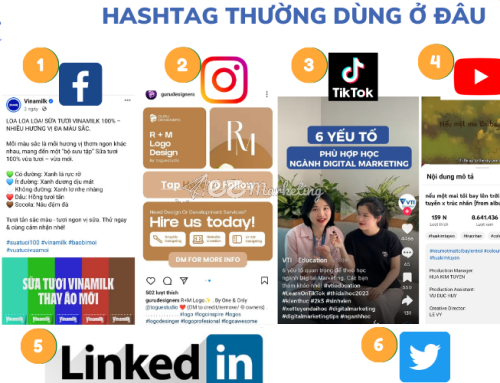



Hãy để lại bình luận